- Tip este o componentă a directorului de fișiere Jumla.
În această secțiune (figura de mai jos), toate fișierele pe care le-ați încărcat în directorul rădăcină al descărcărilor Joomla jDownloads sunt afișate. Făcând clic pe linkul Creați descărcare de lângă fișierul din tabel, veți continua să creați descărcarea.
Dacă faceți clic pe butonul Încărcați fișierul, veți merge la încărcătorul special al fișierelor Plupload (a se vedea figura de mai jos). Cu ajutorul acestuia puteți descărca unul sau mai multe fișiere, puteți vedea starea descărcării fiecărui fișier și progresul general în procente. Dacă fișierul este mare, recomand să îl încărcați prin FTP.
Veți putea să creați cât mai multe contracte de licență (vedeți figura de mai jos) și să acordați fiecărui acord fișierelor diferite. Acest acord va fi afișat atunci când utilizatorii descarcă fișiere.
Există o opțiune sau pur și simplu să se afișeze textul acordului sau să se "oblige" utilizatorul să accepte acordul în mod necesar înainte de descărcare (figura de mai jos).
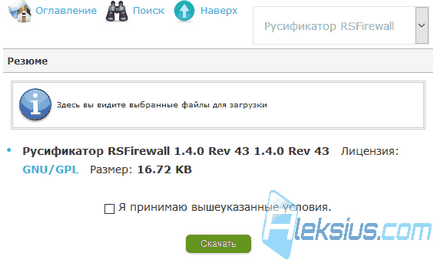
Figura de mai jos prezintă un exemplu al paginii de creare a licenței.
Aceasta este o secțiune foarte utilă și importantă (figura de mai jos). Dezvoltator jDownloads Joomla făcut-vă că aspectul paginilor directorul de fișiere pot fi schimbate fără a fi nevoie să modificați PHP fișierele cu aspect și pentru a schimba aspectul doar cu cunoștințe de bază de HTML.
Ce înțelegem prin "machetă"? Un aspect este un aranjament relativ al elementelor din pagina directorului de fișiere. În localizarea rusă, jDownloads "layout" se numește "layout". În figura de mai jos, elementele diferite ale paginii directorului de fișiere sunt evidențiate în culori diferite. Folosind unelte în secțiunea layout, poți să le schimbi, să le ștergi sau să le adaugi pe cele noi. Aproape la fiecare pas de editare a aspectului vor fi indicii în limba rusă.
Placeholderul este de la "substituentul" englezesc, în localizarea rusă jDownloads se numește "stub". Aceasta este o "etichetă" specială în aspectul paginii, în locul căreia, în partea din față a site-ului, vor fi afișate informații. De exemplu, prin adăugarea elementelor de umplere "" și "" în structura detaliilor de descărcare, puteți afișa un antet și o listă de modificări de fișiere în partea din față a site-ului. În figura de mai jos este un pătrat albastru de dedesubt.
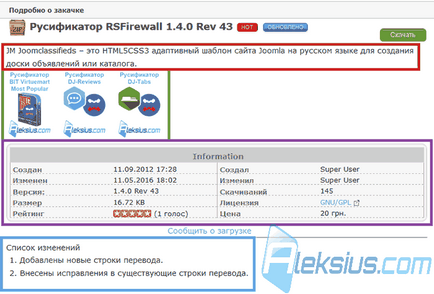
Dacă este necesar, puteți chiar să importați un layout (layout) creat pe un alt site dintr-un fișier XML. Puteți schimba aspectul pentru astfel de pagini în directorul:
Selectând secțiunea de layout-uri pe care trebuie să o modificați (a se vedea figura de mai jos), puteți schimba unul dintre layout-urile existente, creați unul nou, ștergeți, importați sau exportați unul existent. Rețineți că, în mod prestabilit, unele planuri au mai multe planuri.
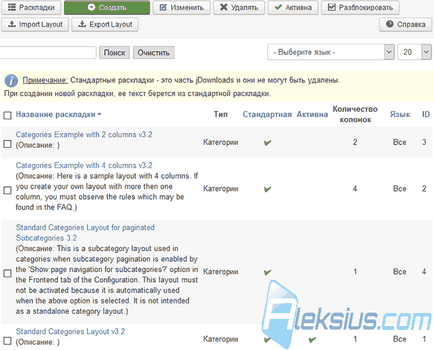
Editarea este împărțită în două file:
- Aspectul (prezentat mai sus) este editat. Editarea zonei "informații" a planului.
- Editați titlul și subsolul (imaginea de mai jos). Editarea layout-ului titlu, subtitrare și subsol \ subsol.
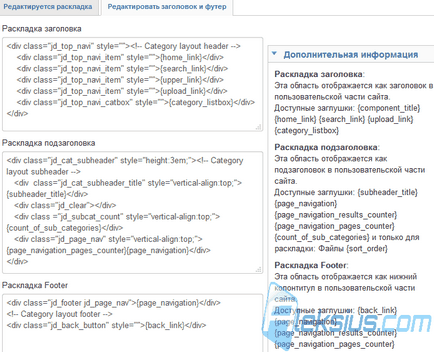
De asemenea, pentru alte layout-uri de descărcări ale Joomla. În plus față de layouts, puteți edita și foi de stil pentru componente, direct din panoul de administrare (consultați figura de mai jos). Vă recomandăm să faceți modificări numai la fișierul «jdownloads_custom.css». Deoarece nu va fi înlocuită atunci când componenta este actualizată și are prioritate. Asta înseamnă că stilurile specificate în el vor fi mai semnificative decât în celelalte tabele și le vor "suprapune".
De asemenea, în machete puteți găsi o secțiune în care puteți edita fișierul componentă de limbă (vedeți figura de mai jos).
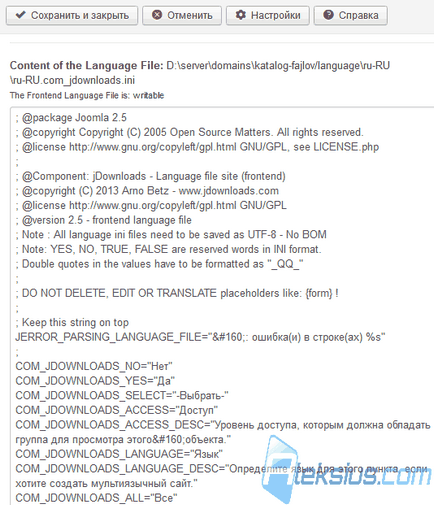
În această secțiune (figura de mai jos) sunt afișate statistici privind descărcările de fișiere. Pentru a reduce numărul de jurnale (jurnale), este recomandat să setați o limită a numărului maxim de intrări în jurnalul de descărcări. Această opțiune poate fi găsită în pluginul System-jDownloads. în managerul pluginurilor Jumla.
Setările grupului de utilizatori
Această secțiune (prezentată mai jos) vă permite să amendeze pași pentru a configura drepturi de acces la diferite părți“» jDownloads Joomla pentru diferite grupuri de utilizatori. Puteți personaliza, nu numai de acces, dar, de asemenea, limitările \ limite pentru a descărca fișiere \ încărcați și activați \ dezactiva CAPTCHA, latența, link-ul pentru a trimite o plângere la dosar, și alte opțiuni.
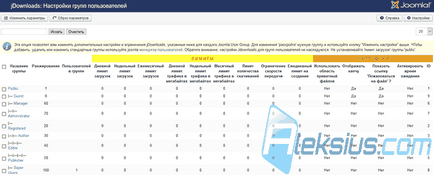
Dacă modificați setările unui grup de utilizatori, multe opțiuni vor fi disponibile (vedeți figura de mai jos). Pe lângă setarea limitelor, inclusiv viteza de descărcare, puteți scrie textele mesajelor care apar pe site când atingeți o anumită limită. Acest lucru se poate face în mai multe limbi (relevante pentru site-urile multilingve). Multe opțiuni au o descriere în limba rusă. Luați în considerare cele mai interesante, în opinia mea.
- Utilizați zona de fișier privată. Prin activarea acestei opțiuni, permiteți utilizatorilor din acest grup, încărca fișiere pe site-ul, la care accesul va avea numai (fiecare utilizator individual va avea acces numai la fișierele sale private). Pentru a face acest lucru, în folderul rădăcină al jDownloads Joomla va crea un dosar personal al fiecărui utilizator (atâta timp cât există contul lor în sistem).
- Activați timpul de așteptare. Vă permite să activați cronometrul de numărătoare inversă (în secunde), care va fi afișat pe pagina de descărcare a fișierelor. Fișierul va fi disponibil pentru descărcare numai după ce numărătoarea a fost terminată.
În „regiune“ Setări Creare / Editare grup puteți configura „Process“ upload-fișier de pe site-ul: să stabilească limite privind dimensiunea fișierului, tipul \ de expansiune, numărul de imagini atașate acestuia și de a configura ea însăși forma de umplere informații despre fișier.
Modificați setările grupului de utilizatori
Configurarea jDownloads
O secțiune foarte importantă și mare este setarea jDownloads (a se vedea figura de mai jos). Există mai multe opțiuni, vă permite să reglați fin componenta la cerințele proiectului. Aproape toți sunt echipați cu explicații în limba rusă. Pentru comoditate, opțiunile sunt împărțite în file. Să revedem pe scurt conținutul fiecărei file.
Verificați. Când revizuiți secțiunea Descărcări, am menționat că fișierele pe care le încărcați prin FTP sau prin descărcătorul HTTP din secțiunea Fișiere. va apărea automat în secțiunea Descărcări. În fila Scanare (consultați figura de mai jos) puteți configura procesul de verificare a directorului de fișiere Joomla jDownloads pentru fișierele descărcate. În acest caz, puteți să activați publicarea lor automată și să adăugați o descriere "standard" pentru astfel de fișiere și foldere
Backend. În această filă (vedeți figura de mai jos), puteți găsi opțiuni pentru configurarea părții administrative a site-ului componentei jDownloads. În principiu, ele se referă la completarea informațiilor despre fișier (secțiunea Download). Aici puteți seta valorile câmpurilor Limbă și sistem. care sunt disponibile la crearea fișierului.
Fișiere și dosare. Aici (mai jos) veți găsi setări care se referă la crearea / modificarea numelor dosarelor și fișierelor. Vă recomandăm o dată (înainte de prima descărcare) să configurați aceste opțiuni și să nu le mai modificați. Voi da recomandările mele cu privire la numele fișierelor și dosarelor. Articolul oferă o listă de recomandări privind fișierele imagine, dar acest lucru este valabil pentru orice tip de fișiere și foldere.
Câmpuri arbitrare. Puteți adăuga câmpuri personalizate \ personalizate la descrierea fișierelor. Joomla jDownloads sunt disponibile trei tipuri de câmpuri:
- Fereastra de selecție. Derulând lista cu opțiuni predefinite. Sunt disponibile maximum 4 astfel de câmpuri.
- Câmp scurt de text, de până la 256 de caractere. Câmp de introducere cu abilitatea de a introduce date arbitrare. Sunt disponibile maximum 4 astfel de câmpuri.
- Data. Introduceți data. Sunt disponibile maximum 2 astfel de câmpuri.
- Un câmp text mare. Zona de introducere a textului. Sunt disponibile maximum 2 astfel de câmpuri.
În fila Câmpuri personalizate (a se vedea figura de mai jos), specificați numele câmpurilor și valorile lor (dacă este vorba de un tip de fereastră de selectare), dar când completați informațiile despre fișier din secțiunea Descărcări. sau când este adăugat din față, puteți specifica valoarea fiecărui câmp pentru fiecare fișier. Acest lucru simplifică puțin procesul de adăugare a informațiilor și vă permite să structurați datele despre fișierul din fața site-ului.
Imagini. În această filă (mai jos), puteți personaliza diversele pictograme și butoane care apar în partea din față a site-ului directorului de fișiere Jumla.
Descărcări. Această filă (prezentată mai jos) conține setări Plupload fișiere bootloader. Este prin el cel mai bine este să descarce fișiere prin HTTP în secțiunea Fișiere. Rețineți că fișierele descărcate pot afecta nu numai restricțiile jDownloads componente, dar restricții «php.ini» fișier de configurare a serverului, limitând planul tarifar de găzduire și, mai puțin frecvent, extensii terță parte. De exemplu, unele fișiere nu pot „dor“ componentă de protecție a locului de rupere RSFirewall.
Securitate. Această filă (figura de mai jos) vă va permite să configurați:
Plugin-uri. jDownloads vă permite să inserați fișiere pentru descărcare în conținutul Joomla. Pentru a face acest lucru, trebuie să activați pluginul "Content - jDownloads" în managerul de pluginuri Jumla. După aceasta, puteți folosi setările componentei "globale" în această filă (consultați figura de mai jos). Rețineți că pluginul trebuie să fie activat în managerul plug-in și în setările componente - opțiunea Activare plug-in.
instrumente
După cum puteți vedea, jDownloads vă permite să creați un director de fișiere Jumla extrem de funcțional și flexibil. Și având în vedere faptul că extinderea este gratuită, ea face un candidat demn în cazul în care alegeți o componentă similară dintr-o serie de alternative. Sper ca articolele despre jDownloads să vă faciliteze alegerea și să o facă mai reușit.